TI-89 / TI-92 Plus / Voyage 200 Toepassing Statistiek met lijsteditor
|
|
|
- Joachim Hendrickx
- 7 jaren geleden
- Aantal bezoeken:
Transcriptie
1 TI-89 / TI-92 Plus / Voyage 200 Toepassing Statistiek met lijsteditor Belangrijk Instructies voor de installatie Klantondersteuning Licentieovereenkomst Korte kennismaking De toepassing Statistiek met lijsteditor (Stats/List Editor) voegt inductieve en meer geavanceerde statistische functies toe aan de TI-89 / TI-92 Plus / Voyage 200 PLT middels een gemakkelijk te gebruiken lijsteditorinterface. De Stats/List Editor vormt in feite twee toepassingen in één. De lijsteditor biedt een instrument voor het bekijken en het bewerken van en werken met gegevenslijsten. Het statistische gedeelte van de toepassing beschikt over basale inductieve en geavanceerde statistische functies. Deze twee componenten werken samen om u statistiche analyses op gegevenslijsten te laten bekijken en uitvoeren. Copyright Texas Instruments Incorporated
2 Belangrijk Texas Instruments biedt geen enkele garantie, hetzij impliciet hetzij uitdrukkelijk, met inbegrip van en niet uitsluitend beperkt tot welke impliciete garanties dan ook wat betreft de geschiktheid voor verkoop en een specifiek gebruik, voor de programma's of documentatie en stelt deze documentatie slechts ter beschikking as-is. Texas Instruments kan in geen geval aansprakelijk worden gesteld voor speciale, indirecte, toevallige of resulterende schade die in verband zou staan met of het gevolg is van de aankoop of het gebruik van deze produkten; de enige en uitsluitende aansprakelijkheid, ongeacht de wijze van de juridische procedure, die door Texas Instruments wordt gedragen, zal beperkt blijven tot het bedrag van de aankoopprijs van dit artikel of materiaal. Bovendien kan Texas Instruments niet aansprakelijk worden gesteld indien een eis tot schadevergoeding wordt ingediend, ongeacht de aard ervan, tegen het gebruik van deze produkten door een andere persoon. Grafiekproducttoepassingen (APP's) worden onder licentie beschikbaar gesteld. Zie de voorwaarden van de licentieovereenkomst voor dit product. Instructies voor de installatie Raadpleeg de download-locatie voor de software om gedetailleerde instructies voor het installeren van de toepassing te verkrijgen education.ti.com/guides. Texas Instruments (TI) Ondersteuning en Service Algemene informatie Telefoon: TI-CARES ( ) Alleen voor de VS, Canada, Mexico, Puerto Rico, en de Maagdeneilanden Webpagina: Technische vragen education.ti.com Telefoon: Productondersteuning (hardware) Klanten in de VS, Canada, Mexico, Puerto Rico, en de Maagdeneilanden: Neem altijd eerst contact op met TI Klantenservice voordat u een product terugstuurt voor reparatie. Alle andere klanten: Raadpleeg de folder die bij uw (hardware) product is geleverd of neem contact op met uw lokale TI dealer / distributeur.
3 Texas Instruments Licentie-Overeenkomst DOOR HET INSTALLEREN VAN DEZE SOFTWARE ACCEPTEERT U DE VOLGENDE VOORWAARDEN. 1. LICENTIE: Texas Instruments Incorporated ( TI ) verleent u een licentie voor het gebruik en het kopiëren van de softwareprogramma( s) ( Licentiemateriaal ) op deze diskette/cd/website. U, en een volgende gebruiker, mogen het Licentiemateriaal uitsluitend gebruiken op rekenapparaten van Texas Instruments. 2. BEPERKENDE VOORWAARDEN: U mag het Licentiemateriaal niet in gewijzigde vorm monteren of op een onjuiste manier invullen. U mag de door u gemaakte kopieën niet verkopen, verhuren of in huurkoop geven. 3. COPYRIGHT: Het licentiemateriaal en het bijbehorende documentatiemateriaal zijn door copyright beschermd. Wanneer u kopieën maakt mag u de copyright-vermelding, het handelsmerk of ander beschermende bepalingen niet van de kopieën verwijderen. 4. GARANTIE: TI garandeert niet dat het Licentiemateriaal of het documentatiemateriaal zonder gebreken is of dat zij aan uw specifieke behoeften voldoen. Het Licentiemateriaal wordt aan u of een volgende gebruiker geleverd ZOALS HET IS. 5. ANTIEBEPERKINGEN: TI geeft geen garantie of stelt geen voorwaarden, noch uitdrukkelijk noch impliciet, daaronder worden begrepen maar niet beperkt impliciete garanties voor verkoopbaarheid of geschiktheid voor een bepaalde toepassing met betrekking tot het Licentiemateriaal. IN GEEN GEVAL ZIJN TI OF ZIJN LEVERANCIERS AANSPRAKELIJK VOOR ENIGE INDIRECTE, BIJKOMSTIGE OF GEVOLGSCHADE, WINSTDERVING, HET ONBRUIKBAAR WORDEN OF DATAVERLIES, OF BEDRIJFSSCHADE, ONGEACHT OF DE AANGEVOERDE SCHADE VOORTVLOEIT UIT ONRECHTMATIG DAAD, UIT CONTRACT OF UIT GARANTIE. IN ENKELE STATEN EN PROVINCIES IS HET NIET TOEGESTAAN DE SCHADE UIT ONRECHTMATIGE DAAD OF DE VERVOLGSCHADE UIT TE SLUITEN OF TE BEPERKEN; IN DIT GEVAL IS DE BOVENSTAANDE BEPERKING NIET VAN TOEPASSING. ALS U DE VOORWAARDEN VAN DEZE LICENTIE ACCEPTEERT, KLIK DAN OP DE I ACCEPT. -TOETS; ALS U DE VOORWAARDEN VAN DEZE LICENTIE NIET ACCEPTEERT, KLIK DAN OP DE DECLINE -TOETS OM DE INSTALLATIEPROCEDURE TE VERLATEN.
4 Korte kennismaking: lees dit eerst! De Stats/List Editor gebruiken en verlaten... 2 Stats/List Editor CATALOG... 3 De schermen van de Stats/List Editor... 4 Voorbeeld: lengtes en periodes van een slinger... 5 Voorbeeld: de gegevens invoeren... 6 Voorbeeld: de gegevens plotten... 7 Voorbeeld: een passende lijn vinden bij de gegevens... 8 Voorbeeld: een spreidingsdiagram van de residuen produceren... 9 Voorbeeld: een machtsregressie produceren Voorbeeld: een ander residuenplot produceren met de nieuwe gegevens Voorbeeld: groottes van de residuen produceren Voorbeeld: voorspellingen doen met het model Foutmeldingen De toepassing statistiek met lijsteditor (Stats/List Editor) voor de TI-89 / TI-92 Plus / Voyage 200 PLT omvat twee toepassingen in één. De Stats/List Editor bevat een lijsteditor die een instrument vormt voor het bekijken en bewerken van en het werken met statistische gegevens in lijsten. De Stats/List Editor beschikt ook over basale inductieve en geavanceerde statistiche functies. Deze twee componenten werken samen om u statistiche analyses op gegevenslijsten te laten bekijken en uitvoeren. Opmerking: wanneer u de toepassing Stats/List Editor gebruikt, moet u uw TI-89 / TI-92 Plus / Voyage 200 PLT instellen op de modus AUTO of APPROXIMATE. TI-89 / TI-92 Plus / Voyage 200 PLT Statistiek met lijsteditor App Korte kennismaking 1
5 De Stats/List Editor gebruiken en verlaten De Stats/List Editor gebruiken Nadat u de Stats/List Editor heeft geïnstalleerd, doet u het volgende: 1. Druk op Markeer Stats/List Editor. 3. Druk op. Het dialoogvenster Folder Selection for Statistics Application wordt geopend. 4. Druk op B om de mappen in het veld Select Current Folder weer te geven. Markeer de map main en druk vervolgens op. N.B.: de optie Select Current Folder toont altijd de mapnamen 1:main en 2:statvars, maar toont alleen andere mappen als u deze heeft gecreëerd. De map statvars wordt voornamelijk gebruikt door de toepassing Stats/List Editor. Het verdient aanbeveling de map 'main', of een map die u gecreëerd heeft als uw actuele map te gebruiken. Zie het handboek voor meer informatie over het creëren, instellen en wissen van mappen. 5. Druk, nadat u een map heeft geselecteerd of gecreëerd, op. De lijsteditor wordt weergegeven. De Stats/List Editor verlaten Om de Stats/List Editor te verlaten en naar het basisscherm van de rekenmachine terug te gaan, doet u het volgende: Druk op - l. Druk op O en selecteer een andere toepassing. Tip: druk op 2 a om tussen verschillende toepassingen om te schakelen. Eventuele lijsten of andere variabelen, die u of de toepassing heeft opgeslagen tijdens het gebruik van de Stats/List Editor, blijven in het geheugen. Variabelen die u heeft gecreëerd, worden in de actuele map opgeslagen. Variabelen die door de Stats/List Editor zijn gegenereerd, worden in de map STATVARS opgeslagen. Tip: om het menu VAR-LINK [All] te openen, drukt u vanuit een willekeurig scherm van de rekenmachine op 2. TI-89 / TI-92 Plus / Voyage 200 PLT Statistiek met lijsteditor App Korte kennismaking 2
6 Stats/List Editor CATALOG Het openen van de Flash Apps CATALOG De meeste statistische functies van de toepassing Stats/List Editor zijn ook beschikbaar voor gebruik vanaf het basisscherm en bij het programmeren. Kopieer een willekeurige functie of instructie uit de CATALOG (inclusief de Flash Apps CATALOG) en plak deze op de invoerregel van het vorige scherm. 1. Om de Flash Apps CATALOG te openen, drukt u op: ½ (Flash Apps) voor de TIL89 2 ½ (Flash Apps) voor de TIL92 Plus / Voyage 200 PLT De CATALOG met alle Flash Apps functies wordt weergegeven. 2. Gebruik de pijltoetsen 'omhoog' en 'omlaag' (C D) om de cursor (ú) te verplaatsen naar de Stats/List Editor functie die u wilt gebruiken. 3. Druk op om de functie of instructie op de invoerregel van het vorige scherm lijsteditor, basisscherm, programma etc. - te plakken. Tip: voor het snel opzoeken van items in de CATALOG, drukt u op de letter, waarmee het item in kwestie begint. (U hoeft niet eerst op j te drukken.) De cursor (ú) gaat naar het eerste item dat met die letter begint. Gebruik C en D en blader door de CATALOG tot u het item heeft gevonden, waarnaar u op zoek bent. Het scherm CATALOG begrijpen Om conflicten in verband met dubbele namen in andere toepassingen op te lossen, is de naam van de toepassing gecombineerd met de naam van de functie. Wanneer u de naam in de Flash Apps CATALOG bekijkt, volgt de naam van de toepassing op de functienaam binomcdf(...tistat. Wanneer u de naam op de invoerregel zet, gaat de naam van de toepassing aan de functienaam vooraf TIStat.binomCdf(. Flash Apps CATALOG waarin binomcdf( geselecteerd is Lijsteditor waarin binomcdf( op de invoerregel is geplakt Functienaam (binomcdf) met toepassing (TIStat) geïdentificeerd Functienaam (binomcdf) met voorvoegsel als de toepassing (TIStat). Voer de argumenten hier in. Syntaxis In de CATALOG staat de syntaxis van iedere functie (alle argumenten en de interpunctie die nodig zijn om een functie uit te voeren) op de statusregel, om u te helpen de correcte argumenten voor de functie in te voeren. Dit is met name handig bij het programmeren. Tip: druk in de CATALOG op ƒ (Help) om het geselecteerde syntaxisvoorschrift in een groter formaat te bekijken. Voorbeeld: binomcdf Statusregel met syntaxis voor binomcdf Statusregel met syntaxis voor binomcdf N = aantal pogingen LOW = ondergrens N,P[,LOW,UP] P = kans op succes UP = bovengrens Opmerkingen: scheid de argumenten altijd met komma's. Argumenten tussen haken zijn optioneel. TI-89 / TI-92 Plus / Voyage 200 PLT Statistiek met lijsteditor App Korte kennismaking 3
7 De schermen van de Stats/List Editor De schermen van de Stats/List Editor begrijpen De drie belangrijkste schermen die in de Stats/List Editor gebruikt worden, ziet u hieronder. N.B.: alle schermen die in deze documentatie gebruikt worden, zijn afkomstig van de TI-89 rekenmachine. De schermen die op de TI-92 Plus / Voyage 200 PLT worden weergegeven lijken hier sterk op. lijsteditor menu's dialoogvensters In het scherm van de lijsteditor kunt u: Statistische invoergegevens in lijsten opslaan, weergeven en bewerken. Statistische analyses uitvoeren en resultaten opslaan in uitvoerlijsten. Vanuit menu's heeft u toegang tot verschillende statistische bewerkingen. In het menu F4 Calc kunt u bijvoorbeeld het volgende berekenen: Statistische berekeningen met één of twee variabelen. Verschillende types regressies, zoals exponentiële, lineaire en kwadratische regressies. In dialoogvensters kunt u het volgende bekijken: Prompts voor gegevensinvoer. Gegevensuitvoer van statistische berekeningen. Systeemmeldingen. De meeste procedures die in deze handleiding worden beschreven, begint u op het scherm van de lijsteditor, waar u instructies en statistische analyses uitvoert en de resultaten bekijkt. TI-89 / TI-92 Plus / Voyage 200 PLT Statistiek met lijsteditor App Korte kennismaking 4
8 Voorbeeld: lengtes en periodes van een slinger Opzet van het probleem Dit is een snelle inleiding over het oplossen van problemen met de Stats/List Editor. Lees de overige hoofdstukken voor meer details. Een groep studenten probeert te bepalen wat de wiskundige relatie is tussen de lengte van een slinger en zijn periode (één complete slinger-beweging van een slinger). De groep maakt een eenvoudige slinger van touw en ringen en bevestigt deze aan het plafond. Ze noteren de periode van de slinger voor 12 verschillende lengtes van het touw. Lengte (cm) Tijd (sec) 6,5 0, ,68 13,2 0, , ,88 23,1 0,99 24,4 1,01 26,6 1,08 30,5 1,13 34,3 1,26 37,6 1,28 41,5 1,32 Instelling van de lijsteditor 1. Geeft het scherm van de lijsteditor weer. 2. Druk zo nodig op z B en selecteer vervolgens 1:Function voor de grafische modus FUNCTION. Druk op om terug te gaan naar het scherm van de lijsteditor. 3. Druk op ƒ (Tools) en selecteer 3:Setup Editor om het dialoogvenster Setup Editor weer te geven. 4. Druk op om het dialoogvenster Setup Editor te sluiten zonder lijstnamen in te voeren in het veld Lists To View. Hierdoor worden alle lijsten uit de lijsteditor verwijderd en worden de lijstnamen list1 tot list6 van de kolommen 1 tot 6 hersteld. N.B.: wanneer u lijsten uit de lijsteditor verwijderd, worden deze niet uit het geheugen gewist. Wanneer u echter elementen van lijsten wist, worden die elementen permanent uit het geheugen gewist. 5. Indien er elementen zijn opgeslagen in list1 of list2, dient u deze te wissen. Verplaats de rechthoekige cursor naar list1 en druk vervolgens op B om list1 en list2 te wissen. TI-89 / TI-92 Plus / Voyage 200 PLT Statistiek met lijsteditor App Korte kennismaking 5
9 Voorbeeld: de gegevens invoeren 1. Gebruik de pijltoetsen (A B C D) om de rechthoekige cursor naar het eerste element in list1 te verplaatsen. Druk op 6 Ë 5 Í om de eerste lengte van het touw van de slinger (6,5 cm) op te slaan in list1. De rechthoekige cursor springt naar de volgende rij. Herhaal deze stap om alle 12 de waarden voor de lengte van het touw in te voeren. Lengte (cm): 6, , ,1 24,4 26,6 30,5 34,3 37,6 41,5 2. Gebruik de pijltoetsen om de rechthoekige cursor naar het eerste element in list2 te verplaatsen. Druk op Ë 51 Í om de eerste tijdmeting (0,51 sec) op te slaan in list2 en om de rechthoekige cursor naar de volgende rij te verplaatsen. Herhaal deze stap om alle 12 de waarden voor de tijdmeting in te voeren. Tijd (sec): 0,51 0,68 0,73 0,79 0,88 0,99 1,01 1,08 1,13 1,26 1,28 1,32 TI-89 / TI-92 Plus / Voyage 200 PLT Statistiek met lijsteditor App Korte kennismaking 6
10 Voorbeeld: de gegevens plotten 1. Druk op (Plots) om het menu F2 Plots weer te geven. 2. In het menu F2 Plots: Selecteert u 3:PlotsOff om alle plots uit te schakelen. Selecteert u 4:FnOff om alle Y = functies uit te schakelen. 3. Druk op (Plots). Selecteer 1:Plot Setup om het dialoogvenster Plot Setup weer te geven. N.B.: het is mogelijk dat uw dialoogvenster Plot Setup er niet precies zo uitziet als het hier getoonde dialoogvenster. 4. Markeer Plot 1 en druk op ƒ (Define) om het dialoogvenster Define Plot 1 weer te geven. 5. Indien Scatter niet wordt weergegeven, drukt u op B en selecteert u 1:Scatter. 6. Druk op D. Indien Cross niet wordt weergegeven, drukt u op B en selecteert u 2:Cross (+) voor het type aanduiding dat gebruikt wordt voor elk van de gegevenspunten in het spreidingsdiagram. 7. Druk op D om de cursor naar het veld x te verplaatsen. Druk vervolgens op 2 om het menu VAR-LINK [All] weer te geven. Markeer list1 en druk op Í om list1 in het veld voor de waarde x te plakken. N.B.: indien de inhoud van de map MAIN niet wordt weergegeven, markeert u de map MAIN en drukt u vervolgens op B om deze gedetailleerd weer te geven. 8. Druk op D om de cursor naar het veld y te verplaatsen. Druk vervolgens op 2 om opnieuw het menu VAR-LINK [All] weer te geven. Markeer list2 en druk op Í om list2 in het veld voor de waarde y te plakken. 9. Druk op D om de cursor te verplaatsen naar het veld Use Freq and Categories?. Indien NO niet wordt weergegeven, drukt u op B en stelt u Use Freq and Categories? in op NO. 10. Druk op Í om het dialoogvenster te sluiten waar bij de wijzigingen worden opgeslagen. Plot1 is geselecteerd. Tip: met de toets werkt u een uitdrukking uit, voert u een instructie uit of selecteert u een menu-optie. Wanneer u de invoervoorbeelden uit deze handleiding gebruikt, kan het nodig zijn meerdere malen op te drukken om de resultaten te berekenen. Druk eenmaal op om de informatie op te slaan en druk vervolgens nogmaals op om een dialoogvenster te sluiten. 11. Druk op (ZoomData) om er zeker van te zijn dat het hele plot op het scherm van de rekenmachine bekeken kan worden en om met het plotten van de gegevenste beginnen. Tip: om terug te gaan naar de lijsteditor, nadat u een grafiek van een vergelijking heeft getekend of gegevens heeft geplot, drukt u op 2 a. TI-89 / TI-92 Plus / Voyage 200 PLT Statistiek met lijsteditor App Korte kennismaking 7
11 Voorbeeld: een passende lijn vinden bij de gegevens Aangezien het spreidingsdiagram van de gegevens "tijd - versus - lengte" min of meer lineair blijkt te zijn, zoeken we een bij de gegevens passende lijn. 1. Druk op 2 a om naar de lijsteditor terug te gaan. 2. Druk op (Calc) en selecteer 3:Regressions om het menu Regressions weer te geven. Selecteer vervolgens 1:LinReg(a+bx) om het invoerdialoogvenster LinReg(a+bx) weer te geven. N.B.: dit voorbeeld toont alle dialoogvensters zonder opgeslagen lijsten. Het is mogelijk dat het scherm van uw rekenmachine velden X List en Y List laat zien, die reeds bezet zijn. 3. Druk op 2 om het menu VAR-LINK [All] weer te geven. Markeer list1 en druk op Í om list1 te specificeren voor het veld X List. 4. Druk op D om de cursor te verplaatsen naar het veld Y List. Druk op 2 om het menu VAR-LINK [All] weer te geven, markeer list2 en druk op Í om list2 te specificeren voor de Y List. 5. Druk op D om de cursor te verplaatsen naar het veld Store RegEqn to en druk op B. Markeer y1(x) en druk op Í om de variabele van de regressievergelijking (RegEqn) toe te kennen aan de variabele van de vergelijking y1(x). 6. Laat Freq, Category List en Include Categories op de standaardwaarden staan, zoals die getoond worden in het dialoogvenster LingReg(a+bx) hiernaast. 7. Druk op Í om de lineaire regressie LinReg(a+bx) uit te voeren en het resultaat weer te geven. De lineaire regressie voor de gegevens in list1 en list2 wordt berekend. Waarden voor a, b, r 2 en r worden weergegeven. De lineaire regressievergelijking wordt opgeslagen onder Y1. 8. Druk op Í. De residuen worden berekend en automatisch opgeslagen in de lijst resid, die in de laatste kolom van de lijsteditor wordt geplakt. N.B.: om te voorkomen dat de lijst resid achterin de lijsteditor wordt geplakt, drukt u op ƒ 9:Format om het dialoogvenster FORMATS weer te geven, Verander de instelling Results->Editor in NO en druk vervolgens op Í. De lijst resid wordt opgeslagen in de map STATVARS. 9. Druk op % om de gegevens te plotten. De regressielijn en het spreidingsdiagram worden weergegeven. TI-89 / TI-92 Plus / Voyage 200 PLT Statistiek met lijsteditor App Korte kennismaking 8
12 Voorbeeld: een spreidingsdiagram van de residuen produceren De regressielijn blijkt goed te passen bij het centrale gedeelte van het spreidingsdiagram. Een plot van de residuen kan hier mogelijk meer informatie over geven. 1. Druk op 2 a om terug te gaan naar de lijsteditor. Gebruik de pijltoetsen om de cursor te verplaatsen naar list3. Druk op y /. In kolom drie wordt een naamloze kolom weergegeven, en de overige lijsten schuiven één kolom naar rechts op. De Name= prompt wordt op de invoerregel weergegeven en de alpha-lock is ingeschakeld. 2. Druk op (List) en selecteer 1:Names om het menu VAR-LINK [All] weer te geven. Markeer de variabele resid, die is opgeslagen in de map STATVARS. N.B.: indien de inhoud van de map STATVARS niet wordt weergegeven, markeert u de map STATVARS en drukt u vervolgens op B om deze gedetailleerd weer te geven. U heeft nu toegang tot resid. 3. Druk op Í om resid op de invoerregel te plakken. N.B.: merk de naam van het pad in de invoerregel op. Wanneer u een variabelenaam, die niet in de actuele map zit op de regel plakt, wordt ook de naam van het pad van de variabele op de regel geplakt. 4. Druk op Í. resid wordt van de laatste kolom naar kolom drie van de lijsteditor verplaatst. Merk op dat de eerste drie residuen negatief zijn. Zij komen overeen met de kortste touwlengtes van de slinger in list1. De volgende vijf residuen zijn positief, en drie van de laatste vier zijn negatief. Deze laatsten komen overeen met de langere touwlengtes in list1. Wanneer u de residuen plot, zal dit patroon duidelijker te zien zijn. 5. Schakel alle plots en functies uit. Druk op (Plots) en selecteer 3:PlotsOff om alle plots uit te schakelen. Druk op (Plots) en selecteer 4:FnOff om alle Y = functies uit te schakelen. 6. Druk op (Plots) en selecteer 1:Plot Setup om het dialoogvenster Plot Setup weer te geven. TI-89 / TI-92 Plus / Voyage 200 PLT Statistiek met lijsteditor App Korte kennismaking 9
13 Voorbeeld: een spreidingsdiagram van de residuen produceren (vervolg) 7. Markeer Plot2 en druk op ƒ (Define). Het dialoogvenster Define Plot 2 wordt weergegeven. 8. Indien Scatter nog niet geselecteerd is, drukt u op B en selecteert u 1:Scatter. 9. Druk op D. Indien Box nog niet geselecteerd is, drukt u op B en selecteert u 1:Box om de aanduiding Box (è) te gebruiken voor elk gegevenspunt van het spreidingsdiagram. 10. Druk op D om de cursor te verplaatsen naar het veld x. Druk op 2 om het menu VAR-LINK [All] weer te geven. Markeer list1 (in de map MAIN) en druk op Í om list1 te specificeren voor het met de waarden von veld x. N.B.: indien de inhoud van de map MAIN niet wordt weergegeven, markeert u de map MAIN en drukt u vervolgens op B om deze gedetailleerd weer te geven. 11. Druk op D om de cursor te verplaatsen naar het veld y. Druk op 2 om het menu VAR-LINK [All] weer te geven. Markeer de lijstvariabele resid (in de map STATVARS). Tip: indien de map MAIN gedetailleerd is weergegeven, markeert u MAIN en drukt u vervolgens op A om de map 'in te klappen'. U heeft nu gemakkelijk toegang tot de map STATVARS. Het is ook mogelijk om door een lijst te scrollen door een letter te typen. Indien er variabelenamen zijn die met die letter beginnen, zal de cursor de eerste van die variabelenamen markeren. 12. Druk op Í om de variabele statvars/resid te specificeren voor het veld y. N.B.: indien u een variabelenaam, die niet in de actuele map staat op de regel plakt, wordt ook de naam van het pad van de variabele op de regel geplakt. 13. Druk zo nodig op D en stel de optie Use Freq and Categories? In op NO. 14. Druk op Í om het dialoogvenster te sluiten waarbij de wijzigingen worden opgeslagen. Plot2 wordt geselecteerd. 15. Druk op (ZoomData). De venstervariabelen worden automatisch aangepast en Plot2 wordt weergegeven. Dit is een spreidingsdiagram van de residuen. TI-89 / TI-92 Plus / Voyage 200 PLT Statistiek met lijsteditor App Korte kennismaking 10
14 Voorbeeld: een machtsregressie produceren Merk het patroon van de residuen op: een groep van negatieve residuen, dan een groep van positieve residuen en vervolgens weer een groep van negatieve residuen. Het patroon van residuen duidt op een kromming horend bij deze set gegevens waarvoor het lineaire model geen verklaring gaf. Het plot van residuen benadrukt een neerwaartse kromming, dus een model, dat met de gegevens naar beneden buigt, zou nauwkeuriger zijn. Misschien zou een functie als bijvoorbeeld den wortelfunctie bij de gegevens passen. Probeer een passende machtsregressie te vinden met een functie von de vorm y = a ä x b. 1. Druk op 2 a om terug te gaan naar de lijsteditor. 2. Druk op (Plots) en selecteer 1:Plot Setup om het dialoogvenster Plot Setup weer te geven. Markeer Plot 1 en druk op Ÿ om deze in te schakelen. Druk op D Ÿ om Plot 2 uit te schakelen. 3. Druk op (ZoomData). De venstervariabelen worden automatisch aangepast en het oorspronkelijke spreidingsdiagram van "tijd - versus - lengte" gegevens (Plot1) wordt weergegeven. 4. Druk op 2 a om terug te gaan naar de lijsteditor. 5. Druk op (Calc) en selecteer 3:Regressions. Selecteer vervolgens 9:PowerReg om het invoerdialoogvenster PowerReg weer te geven. X List en Y List horen reeds bezet te zijn met de juiste lijsten (list1 en list2) voor het berekenen van deze machtsregressie. (Zie de hiernaast getoonde argumenten.) 6. Druk op Í om het dialoogvenster te sluiten en de machtsregressie te berekenen. Waarden voor a, b, r 2 en r worden weergegeven in het uitvoerdialoogvenster PowerReg. De machtsregressievergelijking wordt opgeslagen onder Y1. Residuen voor de machtsregressie worden berekend en in de lijst resid geplaatst. De eerdere inhoud van resid wordt door de nieuwe gegevens overschreven. Residuen die horen bij het lineaire regressiemodel van de getransformeerde gegevens worden berekend en in de lijst residt geplaatst. 7. Druk op Í om het dialoogvenster te sluiten en terug te gaan naar de lijsteditor. N.B.: indien de optie Results->Editor in het dialoogvenster ƒ (Formats) wordt ingesteld op ON, worden resid en residt achteraan in de lijsteditor geplakt. 8. Druk op s. De regressielijn en het spreidingsdiagram worden weergegeven. TI-89 / TI-92 Plus / Voyage 200 PLT Statistiek met lijsteditor App Korte kennismaking 11
15 Voorbeeld: een ander residuenplot produceren met de nieuwe gegevens De nieuwe functie y1= x^ blijkt goed bij de gegevens te passen. Om meer informatie te verkrijgen, onderzoeken we een residuenplot. 1. Druk op 2 a om terug te gaan naar de lijsteditor. 2. Schakel alle plots en functies uit. Druk op (Plots) en selecteer 3:PlotsOff om alle plots uit te schakelen. Druk op (Plots) en selecteer 4:FnOff om alle Y = functies uit te schakelen. 3. Druk op (Plots) en selecteer 1:Plot Setup om het dialoogvenster Plot Setup weer te geven. Markeer Plot 2 en druk op Ÿ om deze te selecteren. 4. Druk op (ZoomData). De venstervariabelen worden automatisch aangepast en Plot2 wordt weergegeven. Dit is een spreidingsdiagram van de residuen. Het nieuwe residuenplot laat zien dat het teken van de residuen willekeurig is, en dat de grootte van de residuen toeneemt naarmate het touw langer wordt. TI-89 / TI-92 Plus / Voyage 200 PLT Statistiek met lijsteditor App Korte kennismaking 12
16 Voorbeeld: groottes van de residuen produceren Om de groottes van de residuen te zien, gaat u verder met deze stappen. 1. Druk op (Trace). 2. Druk op B en A om de gegevens te volgen. Bekijk de waarden voor y op elk punt. Met dit model is het grootste positieve residu ongeveer 0,041 en het kleinste negatieve residu ongeveer L0,027. De grootte van alle andere residuen is kleiner dan 0,02. TI-89 / TI-92 Plus / Voyage 200 PLT Statistiek met lijsteditor App Korte kennismaking 13
17 Voorbeeld: voorspellingen doen met het model Nu we een goed model hebben voor de relatie tussen lengte en periode, kunnen we dit gebruiken om de periode voor een gegeven touwlengte te voorspellen. Om de periodes voor een slinger met touwlengtes van 20 cm en 50 cm te voorspellen, voert u de volgende stappen uit. 1. Om het basisscherm weer te geven drukt u op: " voor de TI-89 " voor de TI-92 Plus " voor de Voyage 200 PLT 2. Druk op 2 om het menu VAR-LINK [All] te markeren. Markeer de variabele y1. N.B.: indien de inhoud van de map MAIN niet wordt weergegeven, markeert u de map MAIN en drukt u vervolgens op B om deze gedetailleerd weer te geven. U heeft nu toegang tot y1. 3. Druk op om y1( op de invoerregel van het basisscherm te plakken. 4. Typ 20 en druk op om een touwlengte van 20 cm in te voeren. Druk op Í. Op basis van de analyse van de residuen, zouden we verwachten dat de voorspelling van ongeveer 0,92 seconden binnen ongeveer 0,02 seconden van de echte waarde ligt. 5. Aangezien de laatste invoer nog steeds gemarkeerd is, drukt u op B A A 0 5 om de touwlengte te veranderen in 50 cm. 6. Druk op Í om de voorspelde tijd van ongeveer 1.48 seconden te berekenen. Aangezien een touwlengte van 50 cm groter is dan de lengtes in de gegevensset, en aangezien de residuen toe lijken te nemen naarmate de touwlengte toeneemt, zouden we bij deze schatting een grotere fout verwachten. Uit de tekst Contemporary Precalculus through Applications Copyright 1999,1992. Everyday Learning Corporation Oefening Set 6 uit hoofdstuk 1. Gegevensanalyse 1, pagina 21, 22 en 23 TI-89 / TI-92 Plus / Voyage 200 PLT Statistiek met lijsteditor App Korte kennismaking 14
18 Foutmeldingen In deze paragraaf worden de foutmeldingen beschreven die worden weergegeven bij invoerfouten of interne fouten in de toepassing Stats/List Editor. Foutmelding Problem accessing configuration file, zzconfig, in your current folder. Variable is locked, protected, archived, or corrupted. Problem accessing STATVARS\\shostat. Please delete the variable. All plot numbers are in use. Clear unnecessary plots. Beschrijving De zzconfig bestandsvariabele kan vergrendeld, gearchiveerd of verminkt zijn. Door dit probleem kan de Stats List/Editor het configuratiebestand niet openen. Om dit probleem op te lossen, moet u de variabele ontgrendelen of uit het archief halen. Indien de variabele niet vergrendeld of gearchiveerd is, wist u zzconfig uit de actuele map. Druk op 2. Markeer de variabele zzconfig en druk op ƒ (Manage). Selecteer 1:Delete om het dialoogvenster VAR-LINK weer te geven. Druk op om de variabele te wissen. De functie shostat is opgeroepen vanuit het menu (Calc) of vanuit het basisscherm. De functie heeft niet goed gewerkt. Om dit probleem op te lossen, wist u de variabele shostat uit de map STATVARS. Druk op 2. Markeer the shostat variabele en druk op ƒ (Manage). Selecteer 1:Delete om het dialoogvenster VAR-LINK weer te geven. Druk op om de variabele te wissen. Om dit probleem op te lossen, moet u overbodige plots wissen. Druk op (Plots) en selecteer 1:Plot Setup om het dialoogvenster Plot Setup weer te geven. Markeer alle overbodige plots en druk op (Clear). TI-89 / TI-92 Plus / Voyage 200 PLT Statistiek met lijsteditor App Korte kennismaking 15
Start-Up Customization Toepassing voor de TI-83 Plus
 TI Start-Up Customization Toepassing voor de TI-83 Plus Korte kennismaking Aan de slag Hoe kan ik Het opstarten aanpassen met een afbeelding Het opstarten aanpassen met een programma Het opstarten aanpassen
TI Start-Up Customization Toepassing voor de TI-83 Plus Korte kennismaking Aan de slag Hoe kan ik Het opstarten aanpassen met een afbeelding Het opstarten aanpassen met een programma Het opstarten aanpassen
Hoofdstuk 5. Extra basisscherm-onderwerpen
 Hoofdstuk 5. Extra basisscherm-onderwerpen 5 De basisschermgegevens als een Text Editor-script opslaan... 82 Informatie knippen, kopiëren en plakken... 83 Door de gebruiker gedefinieerde functies creëren
Hoofdstuk 5. Extra basisscherm-onderwerpen 5 De basisschermgegevens als een Text Editor-script opslaan... 82 Informatie knippen, kopiëren en plakken... 83 Door de gebruiker gedefinieerde functies creëren
Uw gebruiksaanwijzing. TEXAS INSTRUMENTS TI-92 PLUS
 U kunt de aanbevelingen in de handleiding, de technische gids of de installatie gids voor. U vindt de antwoorden op al uw vragen over de in de gebruikershandleiding (informatie, specificaties, veiligheidsaanbevelingen,
U kunt de aanbevelingen in de handleiding, de technische gids of de installatie gids voor. U vindt de antwoorden op al uw vragen over de in de gebruikershandleiding (informatie, specificaties, veiligheidsaanbevelingen,
Handleiding Press-to-Test. Ga naar education.ti.com/guides. voor de nieuwste versie van de documentatie.
 Handleiding Press-to-Test Ga naar education.ti.com/guides. voor de nieuwste versie van de documentatie. Belangrijke informatie Texas Instruments geeft geen garantie, expliciet dan wel impliciet, met inbegrip
Handleiding Press-to-Test Ga naar education.ti.com/guides. voor de nieuwste versie van de documentatie. Belangrijke informatie Texas Instruments geeft geen garantie, expliciet dan wel impliciet, met inbegrip
Lijsten op uw TI grafische rekenmachine.
 Lijsten op uw TI grafische rekenmachine. Een van de sterke punten van een grafische rekenmachine is de mogelijkheid berekeningen uit te voeren op een lijst met getallen, in plaats van op een enkel getal.
Lijsten op uw TI grafische rekenmachine. Een van de sterke punten van een grafische rekenmachine is de mogelijkheid berekeningen uit te voeren op een lijst met getallen, in plaats van op een enkel getal.
Uiteenzetting Wiskunde Grafische rekenmachine (ti 83) uitleg
 Uiteenzetting Wiskunde Grafische rekenmachine (ti 83) uitleg Uiteenzetting door een scholier 2691 woorden 4 juni 2005 5,9 118 keer beoordeeld Vak Wiskunde Basisbewerkingen 1. Inleiding De onderste zes
Uiteenzetting Wiskunde Grafische rekenmachine (ti 83) uitleg Uiteenzetting door een scholier 2691 woorden 4 juni 2005 5,9 118 keer beoordeeld Vak Wiskunde Basisbewerkingen 1. Inleiding De onderste zes
Hoofdstuk 18. Text Editor
 Hoofdstuk 18. Text Editor 18 Kennismaking: tekstbewerkingen... 304 Een Text Editor-sessie starten... 305 Tekst invoeren en bewerken... 307 Speciale tekens invoeren... 311 Een opdrachtscript invoeren en
Hoofdstuk 18. Text Editor 18 Kennismaking: tekstbewerkingen... 304 Een Text Editor-sessie starten... 305 Tekst invoeren en bewerken... 307 Speciale tekens invoeren... 311 Een opdrachtscript invoeren en
Statistiekcursus aan het Gymnasium
 Statistiekcursus aan het Gymnasium Hannes Stoppel Max-Planck-Gymnasium Gelsenkirchen Duitsland (Bewerking: L. Sialino en S. Biesheuvel) Niveau VWO-Leerlingen die de basis van de statistiek kennen. Kennis
Statistiekcursus aan het Gymnasium Hannes Stoppel Max-Planck-Gymnasium Gelsenkirchen Duitsland (Bewerking: L. Sialino en S. Biesheuvel) Niveau VWO-Leerlingen die de basis van de statistiek kennen. Kennis
Uw gebruiksaanwijzing. TEXAS INSTRUMENTS TI-30 ECO RS http://nl.yourpdfguides.com/dref/2995675
 U kunt de aanbevelingen in de handleiding, de technische gids of de installatie gids voor. U vindt de antwoorden op al uw vragen over de in de gebruikershandleiding (informatie, specificaties, veiligheidsaanbevelingen,
U kunt de aanbevelingen in de handleiding, de technische gids of de installatie gids voor. U vindt de antwoorden op al uw vragen over de in de gebruikershandleiding (informatie, specificaties, veiligheidsaanbevelingen,
Informatie over software en lokalisering van TI grafische rekenmachines
 Informatie over software en lokalisering van TI grafische rekenmachines TI grafische rekenmachinesoftware Installatie-instructies voor de TI grafische rekenmachinesoftware Lokaliseringsinstructies TI-83
Informatie over software en lokalisering van TI grafische rekenmachines TI grafische rekenmachinesoftware Installatie-instructies voor de TI grafische rekenmachinesoftware Lokaliseringsinstructies TI-83
13. Symbool-, Lijnstijlbibliotheek (Resource Editor)... 1
 13. Symbool-, Lijnstijlbibliotheek 13. Symbool-, Lijnstijlbibliotheek (Resource Editor)... 1 13.1. Inleiding...1 13.2. Icoonomschrijving...2 13.3. Menu Bestand...3 13.3.1. Nieuwe Bibliotheek maken... 3
13. Symbool-, Lijnstijlbibliotheek 13. Symbool-, Lijnstijlbibliotheek (Resource Editor)... 1 13.1. Inleiding...1 13.2. Icoonomschrijving...2 13.3. Menu Bestand...3 13.3.1. Nieuwe Bibliotheek maken... 3
Setupprogramma. Gebruikershandleiding
 Setupprogramma Gebruikershandleiding Copyright 2007 Hewlett-Packard Development Company, L.P. Windows is een gedeponeerd handelsmerk van Microsoft Corporation in de V.S. De informatie in deze documentatie
Setupprogramma Gebruikershandleiding Copyright 2007 Hewlett-Packard Development Company, L.P. Windows is een gedeponeerd handelsmerk van Microsoft Corporation in de V.S. De informatie in deze documentatie
Numerieke benadering van vierkantwortels
 HP Prime Grafische Rekenmachine Numerieke benadering van vierkantwortels Doel: De waarde van een vierkantswortel met een recursieve rij benaderen, het schrijven van een klein programma. Sleutelwoorden:
HP Prime Grafische Rekenmachine Numerieke benadering van vierkantwortels Doel: De waarde van een vierkantswortel met een recursieve rij benaderen, het schrijven van een klein programma. Sleutelwoorden:
Korte kennismaking. TI TestGuard van de TI-83 Plus verwijderen Foutcorrectie Fouten bij het downloaden Klantondersteuning
 7,7HVW*XDUGΠ7RHSDVVLQJYRRUGH 7,3OXV Korte kennismaking Aan de slag Hoe kan ik Instructies voor de installatie vinden TI TestGuard instellen Rekenmachines van studenten wissen met TI TestGuard Toepassingen
7,7HVW*XDUGΠ7RHSDVVLQJYRRUGH 7,3OXV Korte kennismaking Aan de slag Hoe kan ik Instructies voor de installatie vinden TI TestGuard instellen Rekenmachines van studenten wissen met TI TestGuard Toepassingen
Problemen met HASP oplossen
 Problemen met HASP oplossen Hoofdvestiging: Trimble Geospatial Division 10368 Westmoor Drive Westminster, CO 80021 USA www.trimble.com Copyright en handelsmerken: 2005-2013, Trimble Navigation Limited.
Problemen met HASP oplossen Hoofdvestiging: Trimble Geospatial Division 10368 Westmoor Drive Westminster, CO 80021 USA www.trimble.com Copyright en handelsmerken: 2005-2013, Trimble Navigation Limited.
1. Introductie tot SPSS
 1. Introductie tot SPSS Wat is SPSS? SPSS is een statistisch computerprogramma dat door wetenschappers wordt gebruikt om gegevens te verzamelen, analyseren en te bewerken. Het wordt voornamelijk gebruikt
1. Introductie tot SPSS Wat is SPSS? SPSS is een statistisch computerprogramma dat door wetenschappers wordt gebruikt om gegevens te verzamelen, analyseren en te bewerken. Het wordt voornamelijk gebruikt
Toegang tot uw e-mailberichten via internet
 Basishandleiding Multrix Outlook Web App 2010 Versie: 24 februari 2011 Toegang tot uw e-mailberichten via internet Handleiding Multrix Outlook Web Access 2010 Voorblad Inhoudsopgave 1 Inloggen...3 2 Veelgebruikte
Basishandleiding Multrix Outlook Web App 2010 Versie: 24 februari 2011 Toegang tot uw e-mailberichten via internet Handleiding Multrix Outlook Web Access 2010 Voorblad Inhoudsopgave 1 Inloggen...3 2 Veelgebruikte
Tip EPC RESIDENTIEEL WEBAPPLICATIE 1 STARTEN MET EPC RESIDENTIEEL 2 AANMAKEN NIEUWE WOONEENHEID 3 BEWERKEN WOONEENHEID. Snelle startkaarten
 1 STARTEN MET EPC RESIDENTIEEL Na het aanmelden op de Energieprestatiedatabank met uw eid of token, komt u op het menu EPC Residentieel. Het menu EPC Residentieel bevat drie mogelijkheden. Met de optie
1 STARTEN MET EPC RESIDENTIEEL Na het aanmelden op de Energieprestatiedatabank met uw eid of token, komt u op het menu EPC Residentieel. Het menu EPC Residentieel bevat drie mogelijkheden. Met de optie
Head Pilot v Gebruikershandleiding
 Head Pilot v1.1.3 Gebruikershandleiding Inhoud 1 Installatie... 4 2 Head Pilot Gebruiken... 7 2.2 Werkbalk presentatie... 7 2.3 Profielen beheren... 13 2.3.1 Maak een profiel... 13 2.3.2 Verwijder een
Head Pilot v1.1.3 Gebruikershandleiding Inhoud 1 Installatie... 4 2 Head Pilot Gebruiken... 7 2.2 Werkbalk presentatie... 7 2.3 Profielen beheren... 13 2.3.1 Maak een profiel... 13 2.3.2 Verwijder een
TI Connect CE Software
 TI Connect CE Software Ga naar education.ti.com/guides voor de nieuwste versie van de documentatie. Juridische informatie Belangrijke informatie Texas Instruments biedt geen enkele garantie, hetzij impliciet
TI Connect CE Software Ga naar education.ti.com/guides voor de nieuwste versie van de documentatie. Juridische informatie Belangrijke informatie Texas Instruments biedt geen enkele garantie, hetzij impliciet
Gebruik van de TI-83/84 Plus
 Inhoud Gebruik van de TI-83/84 Plus Hans Bekaert INHOUD... 1 1. BASISBEWERKINGEN... 1 1.1. DE TABEL MET DATA OPSTELLEN... 1 1.2. BEREKENINGEN MAKEN OP BASIS VAN INGEGEVEN DATA... 1 1.3. FORMULES GEBRUIKEN
Inhoud Gebruik van de TI-83/84 Plus Hans Bekaert INHOUD... 1 1. BASISBEWERKINGEN... 1 1.1. DE TABEL MET DATA OPSTELLEN... 1 1.2. BEREKENINGEN MAKEN OP BASIS VAN INGEGEVEN DATA... 1 1.3. FORMULES GEBRUIKEN
Beginnen met de Casio fx-cg20
 Beginnen met de Casio fx-cg20 - Korte uitleg van de meest gebruikte knoppen en functies - De knoppen De belangrijkste menu s Navigatie door de mappen Auteur: Tim Bebensee Vertaling en bewerking: Wouter
Beginnen met de Casio fx-cg20 - Korte uitleg van de meest gebruikte knoppen en functies - De knoppen De belangrijkste menu s Navigatie door de mappen Auteur: Tim Bebensee Vertaling en bewerking: Wouter
Setupprogramma. Gebruikershandleiding
 Setupprogramma Gebruikershandleiding Copyright 2006 Hewlett-Packard Development Company, L.P. Bluetooth is een handelsmerk van de desbetreffende eigenaar en wordt door Hewlett-Packard Company onder licentie
Setupprogramma Gebruikershandleiding Copyright 2006 Hewlett-Packard Development Company, L.P. Bluetooth is een handelsmerk van de desbetreffende eigenaar en wordt door Hewlett-Packard Company onder licentie
Software-updates Gebruikershandleiding
 Software-updates Gebruikershandleiding Copyright 2007 Hewlett-Packard Development Company, L.P. Windows is een gedeponeerd handelsmerk van Microsoft Corporation in de V.S. De informatie in deze documentatie
Software-updates Gebruikershandleiding Copyright 2007 Hewlett-Packard Development Company, L.P. Windows is een gedeponeerd handelsmerk van Microsoft Corporation in de V.S. De informatie in deze documentatie
Aan de slag met AdminView
 Aan de slag met AdminView uitgebreide handleiding S for Software B.V. Gildeweg 6 3771 NB Barneveld tel 0342 820 996 fax 0342 820 997 e-mail info@sforsoftware.nl web www.sforsoftware.nl Inhoudsopgave 1.
Aan de slag met AdminView uitgebreide handleiding S for Software B.V. Gildeweg 6 3771 NB Barneveld tel 0342 820 996 fax 0342 820 997 e-mail info@sforsoftware.nl web www.sforsoftware.nl Inhoudsopgave 1.
InteGra Gebruikershandleiding 1
 InteGra Gebruikershandleiding 1 Algemeen Met dank voor de keuze van dit product aangeboden door SATEL. Hoge kwaliteit en vele functies met een simpele bediening zijn de voordelen van deze inbraak alarmcentrale.
InteGra Gebruikershandleiding 1 Algemeen Met dank voor de keuze van dit product aangeboden door SATEL. Hoge kwaliteit en vele functies met een simpele bediening zijn de voordelen van deze inbraak alarmcentrale.
GroupWise Messenger 18 Mobiel Snel aan de slag
 GroupWise Messenger 18 Mobiel Snel aan de slag November 2017 GroupWise Messenger Mobiel Snel aan de slag GroupWise Messenger is beschikbaar voor uw ondersteunde mobiele ios-, Android- BlackBerry-apparaat.
GroupWise Messenger 18 Mobiel Snel aan de slag November 2017 GroupWise Messenger Mobiel Snel aan de slag GroupWise Messenger is beschikbaar voor uw ondersteunde mobiele ios-, Android- BlackBerry-apparaat.
Algemene basis instructies
 Inhoud: Algemene basis instructies... 2 Pictogrammen en knoppen... 2 Overzicht... 3 Navigeren (bladeren)... 3 Gegevens filteren... 4 Getoonde gegevens... 5 Archief... 5 Album... 5 Tabbladen en velden...
Inhoud: Algemene basis instructies... 2 Pictogrammen en knoppen... 2 Overzicht... 3 Navigeren (bladeren)... 3 Gegevens filteren... 4 Getoonde gegevens... 5 Archief... 5 Album... 5 Tabbladen en velden...
Hoofdstuk 2. Werken met de TI.92
 Hoofdstuk 2. Werken met de TI.92 2 De TI-92 in- en uitschakelen...14 Het displaycontrast instellen...15 Het toetsenbord...16 Het basisscherm...19 Getallen invoeren...21 Uitdrukkingen en instructies invoeren...22
Hoofdstuk 2. Werken met de TI.92 2 De TI-92 in- en uitschakelen...14 Het displaycontrast instellen...15 Het toetsenbord...16 Het basisscherm...19 Getallen invoeren...21 Uitdrukkingen en instructies invoeren...22
Setupprogramma Gebruikershandleiding
 Setupprogramma Gebruikershandleiding Copyright 2007 Hewlett-Packard Development Company, L.P. Windows is een gedeponeerd handelsmerk van Microsoft Corporation in de V.S. De informatie in deze documentatie
Setupprogramma Gebruikershandleiding Copyright 2007 Hewlett-Packard Development Company, L.P. Windows is een gedeponeerd handelsmerk van Microsoft Corporation in de V.S. De informatie in deze documentatie
Van Dale Groot woordenboek van de Nederlandse taal 14 activeren
 Home Inhoudsopgave Van Dale Groot woordenboek van de Nederlandse taal 14 activeren Automatisch activeren via internet Automatisch opnieuw activeren via internet Licenties beheren en licentiebestand downloaden
Home Inhoudsopgave Van Dale Groot woordenboek van de Nederlandse taal 14 activeren Automatisch activeren via internet Automatisch opnieuw activeren via internet Licenties beheren en licentiebestand downloaden
Office LibreOffice Werkblad gebruiken
 office_lo_werkblad_gebruiken/05-03-15/pag 1/6 Office LibreOffice Werkblad gebruiken Deze les bestaat uit 4 delen. 1. Werkblad gebruiken voor berekeningen 2. Werkblad gebruiken voor het maken van lijsten
office_lo_werkblad_gebruiken/05-03-15/pag 1/6 Office LibreOffice Werkblad gebruiken Deze les bestaat uit 4 delen. 1. Werkblad gebruiken voor berekeningen 2. Werkblad gebruiken voor het maken van lijsten
Online delen 2.0 Nokia N76-1
 Online delen 2.0 Nokia N76-1 GEEN GARANTIE Toepassingen van derden die bij uw apparaat geleverd worden, kunnen gemaakt zijn door en in eigendom zijn van personen en entiteiten die geen relatie of verband
Online delen 2.0 Nokia N76-1 GEEN GARANTIE Toepassingen van derden die bij uw apparaat geleverd worden, kunnen gemaakt zijn door en in eigendom zijn van personen en entiteiten die geen relatie of verband
Google Drive: uw bestanden openen en ordenen
 Google Drive: uw bestanden openen en ordenen Gebruik Google Drive om vanaf elke gewenste locatie uw bestanden, mappen, Google-documenten, Google-spreadsheets en Google-presentaties op te slaan en te openen.
Google Drive: uw bestanden openen en ordenen Gebruik Google Drive om vanaf elke gewenste locatie uw bestanden, mappen, Google-documenten, Google-spreadsheets en Google-presentaties op te slaan en te openen.
Werkblad Cabri Jr. Vierkanten
 Werkblad Cabri Jr. Vierkanten Doel Allereerst leren we hierin dat er een verschil is tussen het "tekenen" van een vierkant en het "construeren" van een vierkant. Vervolgens bekijken we enkele eigenschappen
Werkblad Cabri Jr. Vierkanten Doel Allereerst leren we hierin dat er een verschil is tussen het "tekenen" van een vierkant en het "construeren" van een vierkant. Vervolgens bekijken we enkele eigenschappen
Beknopte handleiding voor Derive 5.0 for Windows
 - Lesbrief Beknopte handleiding voor Derive 5.0 for Voorspelbaarheid en Populaties in de tijd Doelgroep Klas 5 t/m 6 havo en vwo Vakken en domeinen Algemene natuurwetenschappen VWO Wiskunde VWO: A domein
- Lesbrief Beknopte handleiding voor Derive 5.0 for Voorspelbaarheid en Populaties in de tijd Doelgroep Klas 5 t/m 6 havo en vwo Vakken en domeinen Algemene natuurwetenschappen VWO Wiskunde VWO: A domein
Trippeltrap Content Management System
 Handleiding Trippeltrap Content Management System versie 2.4 Aanmelden Voordat u de tekst op uw webpagina kunt aanpassen, moet u zich eerst aanmelden. Bovenaan de pagina vindt u een link naar het intranet.
Handleiding Trippeltrap Content Management System versie 2.4 Aanmelden Voordat u de tekst op uw webpagina kunt aanpassen, moet u zich eerst aanmelden. Bovenaan de pagina vindt u een link naar het intranet.
Online afdrukken 4.0. Uitgave 1
 Online afdrukken 4.0 Uitgave 1 2008 Nokia. Alle rechten voorbehouden. Nokia, Nokia Connecting People en Nseries zijn handelsmerken of gedeponeerde handelsmerken van Nokia Corporation. Nokia tune is een
Online afdrukken 4.0 Uitgave 1 2008 Nokia. Alle rechten voorbehouden. Nokia, Nokia Connecting People en Nseries zijn handelsmerken of gedeponeerde handelsmerken van Nokia Corporation. Nokia tune is een
Basisinterface van GroupWise WebAccess
 Basisinterface van GroupWise WebAccess 21 november 2011 Novell Snel aan de slag Als uw systeembeheerder GroupWise 2012 WebAccess heeft geïnstalleerd, kunt u de basisinterface daarvan gebruiken om uw GroupWise-postbus
Basisinterface van GroupWise WebAccess 21 november 2011 Novell Snel aan de slag Als uw systeembeheerder GroupWise 2012 WebAccess heeft geïnstalleerd, kunt u de basisinterface daarvan gebruiken om uw GroupWise-postbus
Calculatie tool. Handleiding. Datum Versie applicatie 01 Versie document
 Calculatie tool Handleiding Auteur Bas Meijerink Datum 01-09-2016 Versie applicatie 01 Versie document 03D00 Inhoudsopgave 1. Een calculatie maken - 3-1.1 Start een nieuwe calculatie... - 3-1.2 Algemene
Calculatie tool Handleiding Auteur Bas Meijerink Datum 01-09-2016 Versie applicatie 01 Versie document 03D00 Inhoudsopgave 1. Een calculatie maken - 3-1.1 Start een nieuwe calculatie... - 3-1.2 Algemene
Mobiel Internet Veiligheidspakket
 Mobiel Internet Veiligheidspakket Gebruikershandleiding Mobiel Internet Veiligheidspakket voor Android smartphones en tablets Mobiel IVP Android Versie 1.0, d.d. 20-07-2011 1 Inleiding... 3 2 Installatie...
Mobiel Internet Veiligheidspakket Gebruikershandleiding Mobiel Internet Veiligheidspakket voor Android smartphones en tablets Mobiel IVP Android Versie 1.0, d.d. 20-07-2011 1 Inleiding... 3 2 Installatie...
Experiment: massadichtheid
 Inleiding In deze workshop willen we aan de hand van een praktijkvoorbeeld voor de lessen fysica in het derde jaar aangeven hoe de TI-83 plus een handig hulpmiddel kan zijn bij het verwerken van meetresultaten.
Inleiding In deze workshop willen we aan de hand van een praktijkvoorbeeld voor de lessen fysica in het derde jaar aangeven hoe de TI-83 plus een handig hulpmiddel kan zijn bij het verwerken van meetresultaten.
Backup en herstel Handleiding
 Backup en herstel Handleiding Copyright 2008 Hewlett-Packard Development Company, L.P. Windows is een in de Verenigde Staten gedeponeerd handelsmerk van Microsoft Corporation. De informatie in deze documentatie
Backup en herstel Handleiding Copyright 2008 Hewlett-Packard Development Company, L.P. Windows is een in de Verenigde Staten gedeponeerd handelsmerk van Microsoft Corporation. De informatie in deze documentatie
HANDLEIDING Q1600 Fashion
 HANDLEIDING Q1600 Fashion Pag.: 1 Inhoudsopgave Inleiding...3 Beheer...4 Kleurlijsten beheren...4 Kleurlijst groep aanmaken...6 Kleurlijst groep verwijderen...6 Kleuren (kleurnummers) aanmaken/wijzigen...7
HANDLEIDING Q1600 Fashion Pag.: 1 Inhoudsopgave Inleiding...3 Beheer...4 Kleurlijsten beheren...4 Kleurlijst groep aanmaken...6 Kleurlijst groep verwijderen...6 Kleuren (kleurnummers) aanmaken/wijzigen...7
Handleiding snom 320 / 360 / 370.
 Handleiding Snom 320 / 360 / 370 versie 1.3 status definitief t.b.v. relatie Voip klanten Soort document Handleiding snom 320 / 360 / 370. Isaeus Openbaar pag. 1 van 14 Inhoudsopgave 1. Inleiding... 3
Handleiding Snom 320 / 360 / 370 versie 1.3 status definitief t.b.v. relatie Voip klanten Soort document Handleiding snom 320 / 360 / 370. Isaeus Openbaar pag. 1 van 14 Inhoudsopgave 1. Inleiding... 3
Wetenschappelijke rekenmachines
 TI-30 eco RS Wetenschappelijke rekenmachines Nederlands Aan- en uitzetten... 2 Resultaten... 2 Hoofdbewerkingen... 2 Procenten... 3 Breuken... 3 Machten en wortels... 4 Logaritmische functies... 5 Hoekeenheden...
TI-30 eco RS Wetenschappelijke rekenmachines Nederlands Aan- en uitzetten... 2 Resultaten... 2 Hoofdbewerkingen... 2 Procenten... 3 Breuken... 3 Machten en wortels... 4 Logaritmische functies... 5 Hoekeenheden...
Sneltoetsen Excel 2010
 1 Waarom Sneltoetsen Gebruiken? Om het werken met Excel te versnellen en gemakkelijker te maken zijn er honderden sneltoetsen die je kunt gebruiken om de meest uitlopende opdrachten uit te voeren. Je kunt
1 Waarom Sneltoetsen Gebruiken? Om het werken met Excel te versnellen en gemakkelijker te maken zijn er honderden sneltoetsen die je kunt gebruiken om de meest uitlopende opdrachten uit te voeren. Je kunt
Prof. dr. W. Guedens Lic. M. Reynders
 Prof. dr. W. Guedens Lic. M. Reynders 2006 Universiteit Hasselt Het toetsenbord van de TI-84 Plus... 1 Toetsenbord zones... 1 De kleurencodes op het toetsenbord gebruiken... 2 Het uitleesscherm... 3 Soorten
Prof. dr. W. Guedens Lic. M. Reynders 2006 Universiteit Hasselt Het toetsenbord van de TI-84 Plus... 1 Toetsenbord zones... 1 De kleurencodes op het toetsenbord gebruiken... 2 Het uitleesscherm... 3 Soorten
IDPF-700 HANDLEIDING
 IDPF-700 HANDLEIDING Kenmerken product: Resolutie: 480x234 pixels Ondersteunde media: SD/ MMC en USB-sticks Fotoformaat: JPEG Foto-effecten: kleur, mono, en sepia Zoomen en draaien van afbeeldingen Meerdere
IDPF-700 HANDLEIDING Kenmerken product: Resolutie: 480x234 pixels Ondersteunde media: SD/ MMC en USB-sticks Fotoformaat: JPEG Foto-effecten: kleur, mono, en sepia Zoomen en draaien van afbeeldingen Meerdere
De nieuwste editie van dit document is altijd online beschikbaar: Activeren en beheren licenties
 De nieuwste editie van dit document is altijd online beschikbaar: Activeren en beheren licenties Inhoudsopgave Van Dale Elektronisch groot woordenboek versie 5.0 activeren... 2 Automatisch activeren via
De nieuwste editie van dit document is altijd online beschikbaar: Activeren en beheren licenties Inhoudsopgave Van Dale Elektronisch groot woordenboek versie 5.0 activeren... 2 Automatisch activeren via
Basisinterface van GroupWise WebAccess
 Snel aan de slag met de basisinterface van GroupWise WebAccess 8 Novell Basisinterface van GroupWise WebAccess Snelstart www.novell.com De basisinterface van GroupWise WebAccess gebruiken Als uw systeembeheerder
Snel aan de slag met de basisinterface van GroupWise WebAccess 8 Novell Basisinterface van GroupWise WebAccess Snelstart www.novell.com De basisinterface van GroupWise WebAccess gebruiken Als uw systeembeheerder
Novell Messenger 3.0.1 Mobiel Snel aan de slag
 Novell Messenger 3.0.1 Mobiel Snel aan de slag Mei 2015 Novell Messenger 3.0.1 en later is beschikbaar voor uw ondersteunde mobiele ios-, Android- BlackBerry-apparaat. Omdat u op meerdere locaties tegelijkertijd
Novell Messenger 3.0.1 Mobiel Snel aan de slag Mei 2015 Novell Messenger 3.0.1 en later is beschikbaar voor uw ondersteunde mobiele ios-, Android- BlackBerry-apparaat. Omdat u op meerdere locaties tegelijkertijd
SBGuidance Machine Manager. SBGuidance Machine Manager. Versie 2.0. Handleiding. 24 november 2009
 SBGuidance Machine Manager Handleiding 24 november 2009 Versie 2.0 Service Handleiding - 1 - November 2009 SBGuidance Machine Manager Service Handleiding (Herziening 0) Copyright 2009 SBG Innovatie. Alle
SBGuidance Machine Manager Handleiding 24 november 2009 Versie 2.0 Service Handleiding - 1 - November 2009 SBGuidance Machine Manager Service Handleiding (Herziening 0) Copyright 2009 SBG Innovatie. Alle
Quick Guide VivianCMS
 Quick Guide VivianCMS Gastenboek creëren Versie: 1.0 Startdatum: 24 juli 2006 Datum laatste wijziging: 24 juli 2006 Opmerking: Gepubliceerd op http://www.viviancms.nl Inhoud 1 Inleiding...3 1.1 Contactformulier
Quick Guide VivianCMS Gastenboek creëren Versie: 1.0 Startdatum: 24 juli 2006 Datum laatste wijziging: 24 juli 2006 Opmerking: Gepubliceerd op http://www.viviancms.nl Inhoud 1 Inleiding...3 1.1 Contactformulier
tentoinfinity Apps 1.0 INLEIDING
 tentoinfinity Apps Una Help-inhoud Auteursrecht 2013-2015 door tentoinfinity Apps. Alle rechten voorbehouden. De inhoud is voor het laatst bijgewerkt op Augustus 6, 2015. Extra ondersteuningsbronnen beschikbaar
tentoinfinity Apps Una Help-inhoud Auteursrecht 2013-2015 door tentoinfinity Apps. Alle rechten voorbehouden. De inhoud is voor het laatst bijgewerkt op Augustus 6, 2015. Extra ondersteuningsbronnen beschikbaar
Met een mailing of massaverzending kunt u een groot aantal documenten verzenden naar gebruikelijke adressen, die in een gegevensbestand staan.
 Een mailing verzorgen Met een mailing of massaverzending kunt u een groot aantal documenten verzenden naar gebruikelijke adressen, die in een gegevensbestand staan. Voor deze techniek zijn twee bestanden
Een mailing verzorgen Met een mailing of massaverzending kunt u een groot aantal documenten verzenden naar gebruikelijke adressen, die in een gegevensbestand staan. Voor deze techniek zijn twee bestanden
Positionering Nokia N76-1
 Nokia N76-1 2007 Nokia. Alle rechten voorbehouden. Nokia, Nokia Connecting People, Nseries en N76 zijn handelsmerken of gedeponeerde handelsmerken van Nokia Corporation. Namen van andere producten en bedrijven
Nokia N76-1 2007 Nokia. Alle rechten voorbehouden. Nokia, Nokia Connecting People, Nseries en N76 zijn handelsmerken of gedeponeerde handelsmerken van Nokia Corporation. Namen van andere producten en bedrijven
Statistiek met Excel. Schoolexamen en Uitbreidingsopdrachten. Dit materiaal is gemaakt binnen de Leergang Wiskunde schooljaar 2013/14
 Statistiek met Excel Schoolexamen en Uitbreidingsopdrachten 2 Inhoudsopgave Achtergrondinformatie... 4 Schoolexamen Wiskunde VWO: Statistiek met grote datasets... 5 Uibreidingsopdrachten vwo 5... 6 Schoolexamen
Statistiek met Excel Schoolexamen en Uitbreidingsopdrachten 2 Inhoudsopgave Achtergrondinformatie... 4 Schoolexamen Wiskunde VWO: Statistiek met grote datasets... 5 Uibreidingsopdrachten vwo 5... 6 Schoolexamen
Handleiding BlackBerry Tasks for Android
 Handleiding BlackBerry Tasks for Android Handleiding BlackBerry Tasks for Android Wat is BlackBerry Tasks BlackBerry Tasks biedt je een veilige, gesynchroniseerde verbinding met alle taken in je zakelijke
Handleiding BlackBerry Tasks for Android Handleiding BlackBerry Tasks for Android Wat is BlackBerry Tasks BlackBerry Tasks biedt je een veilige, gesynchroniseerde verbinding met alle taken in je zakelijke
Handleiding XML Leesprogramma versie 2.1, juli 2006
 Handleiding XML Leesprogramma versie 2.1, juli 2006 Een uitgave van Dedicon Postbus 24 5360 AA GRAVE Tel.: (0486) 486 486 Fax: (0486) 476 535 E-mail: abonnee@dedicon.nl 1 Inhoudsopgave 1.1 De-installatie...
Handleiding XML Leesprogramma versie 2.1, juli 2006 Een uitgave van Dedicon Postbus 24 5360 AA GRAVE Tel.: (0486) 486 486 Fax: (0486) 476 535 E-mail: abonnee@dedicon.nl 1 Inhoudsopgave 1.1 De-installatie...
H A N D L E I D I N G E L V 1 5
 H A N D L E I D I N G E L L @ V 1 5 INHOUD Revision Data... 2 Introductie... 3 Ell@ Layout... 4 Aanzetten Ell@... 5 Unlocken van Ell@... 5 Hoofdmenu... 5 Raadplegen planning... 6 Invoeren prestatie...
H A N D L E I D I N G E L L @ V 1 5 INHOUD Revision Data... 2 Introductie... 3 Ell@ Layout... 4 Aanzetten Ell@... 5 Unlocken van Ell@... 5 Hoofdmenu... 5 Raadplegen planning... 6 Invoeren prestatie...
1. Cellen en formules
 13 1. Cellen en formules Microsoft Excel is een rekenprogramma, ook wel spreadsheetprogramma genoemd. Met het woord spread wordt in het Engels tekst over meer kolommen bedoeld en de term sheet betekent
13 1. Cellen en formules Microsoft Excel is een rekenprogramma, ook wel spreadsheetprogramma genoemd. Met het woord spread wordt in het Engels tekst over meer kolommen bedoeld en de term sheet betekent
7. Module Transformatie... 1
 ... 1 7.1. Inleiding...1 7.2. Icoonomschrijving...2 7.2.1. Nieuw... 3 7.2.2. Herstellen... 3 7.2.3. Wijzig... 3 7.2.4. Aanpassen... 4 7.3. Menu Transformatie...5 7.3.1. Projectie... 5 7.3.2. Definieer...
... 1 7.1. Inleiding...1 7.2. Icoonomschrijving...2 7.2.1. Nieuw... 3 7.2.2. Herstellen... 3 7.2.3. Wijzig... 3 7.2.4. Aanpassen... 4 7.3. Menu Transformatie...5 7.3.1. Projectie... 5 7.3.2. Definieer...
Mitel MiVoice 6920 IP
 Introductiehandleiding Mitel MiVoice 6920 IP Contacten Toont een lijst met uw contactpersonen. Oproephistorie Toont een lijst met uw gemiste, gekozen en beantwoorde oproepen. Programmeerbare toetsen Zes
Introductiehandleiding Mitel MiVoice 6920 IP Contacten Toont een lijst met uw contactpersonen. Oproephistorie Toont een lijst met uw gemiste, gekozen en beantwoorde oproepen. Programmeerbare toetsen Zes
Verbindingsgids (voor COOLPIX)
 Verbindingsgids (voor COOLPIX) In dit document wordt de procedure beschreven voor het gebruik van de SnapBridge-app (versie 2.0) voor het tot stand brengen van een draadloze verbinding tussen een ondersteunde
Verbindingsgids (voor COOLPIX) In dit document wordt de procedure beschreven voor het gebruik van de SnapBridge-app (versie 2.0) voor het tot stand brengen van een draadloze verbinding tussen een ondersteunde
De eerste functie bevindt zich op de toets en is in het wit aangegeven.
 DEEL 1 : HANDLEIDING 1. KENNISMAKING MET DE TI-83 1.1 De toetsen De toetsen van de TI-83 kunnen ingedeeld worden in een viertal groepen : de grafische toetsen de edit-toetsen de geavanceerde functietoetsen
DEEL 1 : HANDLEIDING 1. KENNISMAKING MET DE TI-83 1.1 De toetsen De toetsen van de TI-83 kunnen ingedeeld worden in een viertal groepen : de grafische toetsen de edit-toetsen de geavanceerde functietoetsen
Welkom bij de Picture Package DVD Viewer. De Picture Package DVD Viewer starten en afsluiten. Beelden bekijken. Beelden naar een computer kopiëren
 Welkom bij de Picture Package DVD Viewer De Picture Package DVD Viewer starten en afsluiten Beelden bekijken Beelden naar een computer kopiëren Gekopieerde beelden bewerken Overbodige gedeelten van films
Welkom bij de Picture Package DVD Viewer De Picture Package DVD Viewer starten en afsluiten Beelden bekijken Beelden naar een computer kopiëren Gekopieerde beelden bewerken Overbodige gedeelten van films
Elementen bewerken. Rev 00
 Rev 00 I N H O U D S O P G A V E 1 INLEIDING... 1 2 ELEMENTEN SELECTEREN... 1 2.1 Meerdere individuele elementen selecteren... 1 2.2 Een bereik van elementen selecteren... 1 2.3 Een bereik via het toetsenbord
Rev 00 I N H O U D S O P G A V E 1 INLEIDING... 1 2 ELEMENTEN SELECTEREN... 1 2.1 Meerdere individuele elementen selecteren... 1 2.2 Een bereik van elementen selecteren... 1 2.3 Een bereik via het toetsenbord
Handleiding Back-up Online Mac Versie april 2017
 Handleiding Back-up Online Mac Versie april 2017 Inhoudsopgave Hoofdstuk 1. Inleiding 3 1.1 Dashboardmail 3 Hoofdstuk 2. Installatie 4 2.1 Installatieprocedure vanuit de installatiemail: Installatie van
Handleiding Back-up Online Mac Versie april 2017 Inhoudsopgave Hoofdstuk 1. Inleiding 3 1.1 Dashboardmail 3 Hoofdstuk 2. Installatie 4 2.1 Installatieprocedure vanuit de installatiemail: Installatie van
Symbol for Windows BlissEditor
 Handicom Symbol for Windows BlissEditor ( Versie 4 ) Handicom, 2006, Nederland Inhoud 1. Inleiding... 2 2. Schermopbouw van de Bliss Editor...3 2.1 Werkbalk... 3 2.2 Matrix... 4 2.3 Palet met basisvormen,
Handicom Symbol for Windows BlissEditor ( Versie 4 ) Handicom, 2006, Nederland Inhoud 1. Inleiding... 2 2. Schermopbouw van de Bliss Editor...3 2.1 Werkbalk... 3 2.2 Matrix... 4 2.3 Palet met basisvormen,
Software-updates Gebruikershandleiding
 Software-updates Gebruikershandleiding Copyright 2008, 2009 Hewlett-Packard Development Company, L.P. Windows is een in de Verenigde Staten gedeponeerd handelsmerk van Microsoft Corporation. De informatie
Software-updates Gebruikershandleiding Copyright 2008, 2009 Hewlett-Packard Development Company, L.P. Windows is een in de Verenigde Staten gedeponeerd handelsmerk van Microsoft Corporation. De informatie
Datum. Vraag het bedrag in BEF. Reken om naar EURO. Toon het bedrag in EURO. --- Vraag het bedrag in BEF--- --- Reken om naar EURO---
 3UREOHPHQRSORVVHQPHW9%$WRHSDVVLQJHQELMGHHO Naam. NR : Klas. PC : Datum. 23*$9( Hieronder vind je het algoritme om een bedrag in BEF om te rekenen naar EURO. Zet het algoritme om in programmacode. Noem
3UREOHPHQRSORVVHQPHW9%$WRHSDVVLQJHQELMGHHO Naam. NR : Klas. PC : Datum. 23*$9( Hieronder vind je het algoritme om een bedrag in BEF om te rekenen naar EURO. Zet het algoritme om in programmacode. Noem
Hoofdstuk 20. Talstelsels
 Hoofdstuk 20. Talstelsels 20 Kennismaking: talstelsels... 328 Talstelsels invoeren en converteren... 329 Wiskundige bewerkingen uitvoeren met Hex of Bin getallen... 330 Bits vergelijken of manipuleren...
Hoofdstuk 20. Talstelsels 20 Kennismaking: talstelsels... 328 Talstelsels invoeren en converteren... 329 Wiskundige bewerkingen uitvoeren met Hex of Bin getallen... 330 Bits vergelijken of manipuleren...
Printerinstellingen wijzigen 1
 Printerinstellingen wijzigen 1 U kunt de instellingen van de printer wijzigen met de toepassingssoftware, het Lexmark printerstuurprogramma, het bedieningspaneel of het bedieningspaneel op afstand van
Printerinstellingen wijzigen 1 U kunt de instellingen van de printer wijzigen met de toepassingssoftware, het Lexmark printerstuurprogramma, het bedieningspaneel of het bedieningspaneel op afstand van
Gebruikershandleiding
 Gebruikershandleiding 2017 Hewlett-Packard Development Company, L.P. De informatie in dit document kan zonder voorafgaande kennisgeving worden gewijzigd. De van toepassing zijnde garanties voor HP producten
Gebruikershandleiding 2017 Hewlett-Packard Development Company, L.P. De informatie in dit document kan zonder voorafgaande kennisgeving worden gewijzigd. De van toepassing zijnde garanties voor HP producten
2.4.4 LibreOffice Werkblad Mac
 2.4.4 LibreOffice Werkblad Mac Deze cursus bestaat uit 4 delen. 1. Werkblad gebruiken voor berekeningen 2. Werkblad gebruiken voor het maken van lijsten 3. Werkblad gebruiken voor een (eenvoudige) boekhouding
2.4.4 LibreOffice Werkblad Mac Deze cursus bestaat uit 4 delen. 1. Werkblad gebruiken voor berekeningen 2. Werkblad gebruiken voor het maken van lijsten 3. Werkblad gebruiken voor een (eenvoudige) boekhouding
Referentie voor Sneltoetsen
 Referentie voor Sneltoetsen Sneltoetsen voor Desktop, Laptop en Aanraakschermen Deze informatie is beschikbaar in alternatieve formaten te verkrijgen op www.yourdolphin.com Introductie 1 Dit boekje geeft
Referentie voor Sneltoetsen Sneltoetsen voor Desktop, Laptop en Aanraakschermen Deze informatie is beschikbaar in alternatieve formaten te verkrijgen op www.yourdolphin.com Introductie 1 Dit boekje geeft
www.digitalecomputercursus.nl 6. Reeksen
 6. Reeksen Excel kan datums automatisch uitbreiden tot een reeks. Dit betekent dat u na het typen van een maand Excel de opdracht kan geven om de volgende maanden aan te vullen. Deze voorziening bespaart
6. Reeksen Excel kan datums automatisch uitbreiden tot een reeks. Dit betekent dat u na het typen van een maand Excel de opdracht kan geven om de volgende maanden aan te vullen. Deze voorziening bespaart
Online delen. Bestanden uploaden. Aan de slag. Online delen
 Online delen 2.0 2007 Nokia. Alle rechten voorbehouden. Nokia, Nokia Connecting People en Nseries zijn handelsmerken of gedeponeerde handelsmerken van Nokia Corporation. Namen van andere producten en bedrijven
Online delen 2.0 2007 Nokia. Alle rechten voorbehouden. Nokia, Nokia Connecting People en Nseries zijn handelsmerken of gedeponeerde handelsmerken van Nokia Corporation. Namen van andere producten en bedrijven
INHOUDSOPGAVE. Inhoudsopgave
 INHOUDSOPGAVE Inhoudsopgave Microsoft Word 7 Werken met het lint 7 Documenten maken en bewerken 8 In verschillende weergaven werken 11 Tekens en alinea s opmaken 13 Tekst en afbeeldingen bewerken en verplaatsen
INHOUDSOPGAVE Inhoudsopgave Microsoft Word 7 Werken met het lint 7 Documenten maken en bewerken 8 In verschillende weergaven werken 11 Tekens en alinea s opmaken 13 Tekst en afbeeldingen bewerken en verplaatsen
Welkom bij de Picture Package DVD Viewer
 Handleiding van de Picture Package DVD Viewer Welkom bij de Picture Package DVD Viewer Welkom bij de Picture Package DVD Viewer De Picture Package DVD Viewer starten en afsluiten Beelden bekijken Beelden
Handleiding van de Picture Package DVD Viewer Welkom bij de Picture Package DVD Viewer Welkom bij de Picture Package DVD Viewer De Picture Package DVD Viewer starten en afsluiten Beelden bekijken Beelden
Handleiding. Omschrijving Handleiding RaadDigitaal Android. Datum 29-01-2015 Versienummer 2.1
 Handleiding Omschrijving Handleiding RaadDigitaal Android Auteur SIMgroep Datum 29-01-2015 Versienummer 2.1 Inhoudsopgave HANDLEIDING... 1 INHOUDSOPGAVE... 2 1. INLEIDING... 3 2. RAADDIGITAAL INSTALLEREN...
Handleiding Omschrijving Handleiding RaadDigitaal Android Auteur SIMgroep Datum 29-01-2015 Versienummer 2.1 Inhoudsopgave HANDLEIDING... 1 INHOUDSOPGAVE... 2 1. INLEIDING... 3 2. RAADDIGITAAL INSTALLEREN...
Google Drive: uw bestanden openen en organiseren
 Google Drive: uw bestanden openen en organiseren Met Google Drive kunt u bestanden, mappen en Google documenten opslaan en openen, waar u ook bent. Wanneer u een bestand op internet, uw computer of een
Google Drive: uw bestanden openen en organiseren Met Google Drive kunt u bestanden, mappen en Google documenten opslaan en openen, waar u ook bent. Wanneer u een bestand op internet, uw computer of een
Gebruikershandleiding MobiDM
 Gebruikershandleiding MobiDM Gebruikershandleiding voor versie 3.6.2 Versie 1.0 INHOUDSOPGAVE 1. DE MOBIDM PORTAL.... 2 1.1. INLOGGEN... 2 1.2. WACHTWOORD VERGETEN?... 2 2. TOESTELBEHEER.... 3 2.1. OS-AFHANKELIJKE
Gebruikershandleiding MobiDM Gebruikershandleiding voor versie 3.6.2 Versie 1.0 INHOUDSOPGAVE 1. DE MOBIDM PORTAL.... 2 1.1. INLOGGEN... 2 1.2. WACHTWOORD VERGETEN?... 2 2. TOESTELBEHEER.... 3 2.1. OS-AFHANKELIJKE
Outlook Web App 2010 XS2office
 Handleiding Outlook Web App 2010 XS2office Toegang tot uw contacten, adressen en e-mail berichten via internet XS2office Versie: 22 juli 2014 Helpdesk: 079-363 47 47 Handleiding OWA Helpdesk: 079-363 47
Handleiding Outlook Web App 2010 XS2office Toegang tot uw contacten, adressen en e-mail berichten via internet XS2office Versie: 22 juli 2014 Helpdesk: 079-363 47 47 Handleiding OWA Helpdesk: 079-363 47
QUICK GUIDE VOOR NOKIA PC SUITE 4.8 VOOR NOKIA 6310i
 QUICK GUIDE VOOR NOKIA PC SUITE 4.8 VOOR NOKIA 6310i Copyright Nokia Corporation 2002. Alle rechten voorbehouden Inhoudsopgave 1. INLEIDING...1 2. SYSTEEMVEREISTEN...1 3. PC SUITE INSTALLEREN...2 4. AAN
QUICK GUIDE VOOR NOKIA PC SUITE 4.8 VOOR NOKIA 6310i Copyright Nokia Corporation 2002. Alle rechten voorbehouden Inhoudsopgave 1. INLEIDING...1 2. SYSTEEMVEREISTEN...1 3. PC SUITE INSTALLEREN...2 4. AAN
Handleiding. Outlook Web App 2010 - CLOUD. Versie: 22 oktober 2012. Toegang tot uw e-mailberichten via internet
 Handleiding Outlook Web App 2010 - CLOUD Versie: 22 oktober 2012 Toegang tot uw e-mailberichten via internet Handleiding Multrix Outlook Web App 2010 - CLOUD Voorblad Inhoudsopgave 1 Inleiding...3 2 Inloggen...4
Handleiding Outlook Web App 2010 - CLOUD Versie: 22 oktober 2012 Toegang tot uw e-mailberichten via internet Handleiding Multrix Outlook Web App 2010 - CLOUD Voorblad Inhoudsopgave 1 Inleiding...3 2 Inloggen...4
Sartorius ProControl MobileMonitor 62 8991M
 Installatiehandleiding Sartorius ProControl MobileMonitor 62 8991M Softwareprogramma 98646-003-14 Inhoud Gebruiksdoel................. 3 Systeemvereisten.............. 3 Kenmerken................... 3
Installatiehandleiding Sartorius ProControl MobileMonitor 62 8991M Softwareprogramma 98646-003-14 Inhoud Gebruiksdoel................. 3 Systeemvereisten.............. 3 Kenmerken................... 3
QUICK GUIDE VOOR NOKIA PC SUITE 4.81 VOOR NOKIA 6310i
 QUICK GUIDE VOOR NOKIA PC SUITE 4.81 VOOR NOKIA 6310i Copyright Nokia Corporation 2002. Alle rechten voorbehouden Issue 2 Inhoudsopgave 1. INLEIDING...1 2. SYSTEEMVEREISTEN...1 3. PC SUITE INSTALLEREN...2
QUICK GUIDE VOOR NOKIA PC SUITE 4.81 VOOR NOKIA 6310i Copyright Nokia Corporation 2002. Alle rechten voorbehouden Issue 2 Inhoudsopgave 1. INLEIDING...1 2. SYSTEEMVEREISTEN...1 3. PC SUITE INSTALLEREN...2
Handleiding Japanse puzzels
 Handleiding Japanse puzzels versie : 1.0 wijziging : 26-4-2010 Inhoud 1.Japanse puzzel...4 1.1.Speler...4 1.2.Kleur...4 1.3.Groep...4 1.4.Favoriet...4 1.5.Puzzel...4 1.6.Prima...5 1.7.Spel...5 1.8.Stap
Handleiding Japanse puzzels versie : 1.0 wijziging : 26-4-2010 Inhoud 1.Japanse puzzel...4 1.1.Speler...4 1.2.Kleur...4 1.3.Groep...4 1.4.Favoriet...4 1.5.Puzzel...4 1.6.Prima...5 1.7.Spel...5 1.8.Stap
Nederlands. Multifunctionele. Digitale camera. Gebruikershandleiding
 Nederlands Multifunctionele Digitale camera Gebruikershandleiding ii INHOUD DE ONDERDELEN IDENTIFICEREN... 1 PICTOGRAMMEN OP HET LCD-SCHERM... 2 VOORBEREIDING... 2 Batterijen laden... 2 De SD/MMC-kaart
Nederlands Multifunctionele Digitale camera Gebruikershandleiding ii INHOUD DE ONDERDELEN IDENTIFICEREN... 1 PICTOGRAMMEN OP HET LCD-SCHERM... 2 VOORBEREIDING... 2 Batterijen laden... 2 De SD/MMC-kaart
Fiery Driver Configurator
 2015 Electronics For Imaging, Inc. De informatie in deze publicatie wordt beschermd volgens de Kennisgevingen voor dit product. 16 november 2015 Inhoud 3 Inhoud Fiery Driver Configurator...5 Systeemvereisten...5
2015 Electronics For Imaging, Inc. De informatie in deze publicatie wordt beschermd volgens de Kennisgevingen voor dit product. 16 november 2015 Inhoud 3 Inhoud Fiery Driver Configurator...5 Systeemvereisten...5
Gebruikershandleiding Green Leaf Excel (2007) Tool Versie 1.2 (21 december 2010)
 Gebruikershandleiding Green Leaf Excel (2007) Tool Versie 1.2 (21 december 2010) Inhoudsopgave 1 HANDLEIDING EXCEL TOOL... 3 2 TOEGEVOEGDE MENU OPTIES... 4 2.1 KEUZEOPTIE NIEUW... 6 2.2 HET INLEZEN VAN
Gebruikershandleiding Green Leaf Excel (2007) Tool Versie 1.2 (21 december 2010) Inhoudsopgave 1 HANDLEIDING EXCEL TOOL... 3 2 TOEGEVOEGDE MENU OPTIES... 4 2.1 KEUZEOPTIE NIEUW... 6 2.2 HET INLEZEN VAN
AutoArchive. Via File -> Archive kun je voortwee2 manieren archiveren kiezen.
 AutoArchive. Archiveren is het opslaan van e-mails naar een bestand, zodat deze items geen ruimte meer innemen in de mailbox op de server. De e-mails blijven visueel in dezelfde mappen of submappen staan.
AutoArchive. Archiveren is het opslaan van e-mails naar een bestand, zodat deze items geen ruimte meer innemen in de mailbox op de server. De e-mails blijven visueel in dezelfde mappen of submappen staan.
Welkom bij de Picture Package Producer 2. Picture Package Producer 2 starten en afsluiten. Stap 1: Beelden selecteren
 Welkom bij de Picture Package Producer 2 Picture Package Producer 2 starten en afsluiten Stap 1: Beelden selecteren Stap 2: Geselecteerde beelden controleren Stap 3: Voorbereidingen treffen om een korte
Welkom bij de Picture Package Producer 2 Picture Package Producer 2 starten en afsluiten Stap 1: Beelden selecteren Stap 2: Geselecteerde beelden controleren Stap 3: Voorbereidingen treffen om een korte
De HP Prime virtuele calculator
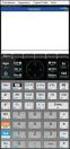 De HP Prime virtuele calculator Windows is een handelsmerk van de Microsoft-bedrijvengroep. De informatie in dit document kan zonder voorafgaande kennisgeving worden gewijzigd. De van toepassing zijnde
De HP Prime virtuele calculator Windows is een handelsmerk van de Microsoft-bedrijvengroep. De informatie in dit document kan zonder voorafgaande kennisgeving worden gewijzigd. De van toepassing zijnde
Instructie voor een mail-merge VZVZ toestemmingsformulier in Word.
 Instructie voor een mail-merge VZVZ toestemmingsformulier in Word. NB: Voor deze instructie is gebruik gemaakt van Office 2016 op een Windows 7 computer; de taal staat ingesteld op Nederlands. In grote
Instructie voor een mail-merge VZVZ toestemmingsformulier in Word. NB: Voor deze instructie is gebruik gemaakt van Office 2016 op een Windows 7 computer; de taal staat ingesteld op Nederlands. In grote
Quick Reference Card. Activiteiten
 Quick Reference Card Activiteiten 1) Een bestaande pagina bewerken 2) Voeg een vertaling toe 3) Het toevoegen van een afbeelding 4) Het hergebruiken van content 5) Het maken van een nieuws- of agenda-item
Quick Reference Card Activiteiten 1) Een bestaande pagina bewerken 2) Voeg een vertaling toe 3) Het toevoegen van een afbeelding 4) Het hergebruiken van content 5) Het maken van een nieuws- of agenda-item
Installatie handleiding Reinder.NET.Optac
 Installatie handleiding Reinder.NET.Optac Versie : 2012.1.0.1 Inhoudsopgave 1 Systeemvereisten... 2 2 Pincode... 2 3 Licentie... 2 4 Installatie... 2 5 Eerste gebruik... 4 Titel Pagina 1 van 6 23-1-2012
Installatie handleiding Reinder.NET.Optac Versie : 2012.1.0.1 Inhoudsopgave 1 Systeemvereisten... 2 2 Pincode... 2 3 Licentie... 2 4 Installatie... 2 5 Eerste gebruik... 4 Titel Pagina 1 van 6 23-1-2012
